表示テーマを図面で使用すると、通常は表示されないデータを示すことができます。たとえば、異なるハッチングを使用して、建物内の異なる機能エリアを指定できます。通常は、壁の防火区分やドアのメーカーなどのオブジェクトの手動プロパティは、図面に表示されません。表示テーマでは、図面内のこのような非グラフィック データを、特定の色、塗り潰し、ハッチングを使用でき、表示テーマ スタイルで設定した基準(テーマ規則)を満たすオブジェクトをハイライト表示できます。たとえば、部屋オブジェクト用のプロパティ指名関数を定義して、「storage」と同じ値の関数を持った部屋はソリッド イエローの塗り潰しで表示されるように指定するテーマ規則を設定します。
図面内の表示テーマをアクティブにするには、表示テーマ ツールを使用して表示テーマの凡例を挿入するか、既存の凡例をアクティブにします。凡例は、テーマで指定されている色、塗り潰し、ハッチングの意味を説明するものです。
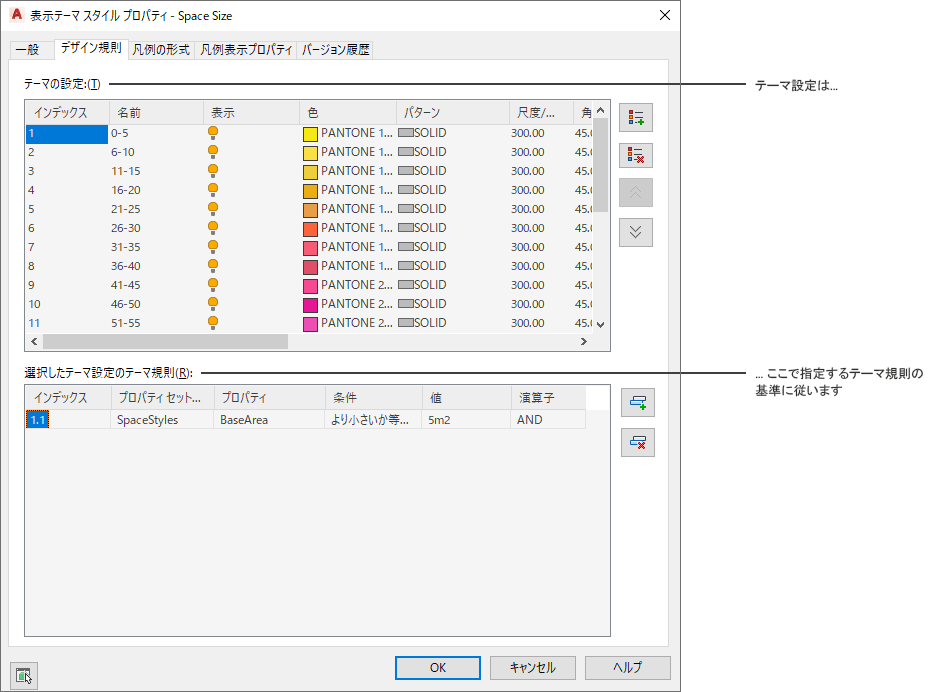
表示テーマは、プロジェクトの概念設計段階や、建物のドキュメントを作成する場合に、情報を提示する有効な方法です。表示テーマを使うと、契約範囲外のプロジェクトの変更を識別したり、プロジェクトの工程を識別したり、特定の標準に準拠または非準拠のオブジェクトを識別することができます。たとえば、防火壁を赤で塗り潰すように指定することができます。
表示テーマの基準は、オブジェクトまたはオブジェクト スタイルにアタッチされたプロパティ データをベースにします。プロパティ データは表示プロパティを変更して、表示テーマの挿入により生成された視覚効果を生成します。
図面をプロジェクトの外部参照(xref)として使う場合には、既定では、表示テーマはホスト図面から読み込まれます。ホスト図面に既に表示テーマが含まれている場合には、ホスト図面の表示テーマが外部参照の表示テーマを変更します。その場合には無効になった表示テーマの凡例に、マーカーが表示されます。
プロパティ セット データをアタッチする
表示テーマを図面に適用する前に、表示テーマ スタイルで参照されるプロパティ セットを、図面内のオブジェクトまたはオブジェクト スタイルにアタッチする必要があります。アタッチされたプロパティは、表示テーマ用のデータ ソースです。
表示テーマ スタイルの使用
表示テーマ スタイルは、図面内のオブジェクトや、表示テーマ凡例の内容や外観への表示変更をコントロールします。図面には、視覚的な変更を有効にし、表示テーマの凡例を追加するために、表示テーマ スタイルが必要です。表示テーマ スタイルを図面にコピーすると、そのスタイルで指定されているプロパティ セット定義とデータ形式も同時にコピーされます。
表示テーマ ツールを使って表示テーマの凡例を作成
表示テーマの凡例は表示テーマに対するキーを提供し、特定の色、塗り潰し、ハッチングを図面内のオブジェクトのプロパティにマッピングします。図面に表示テーマの凡例を挿入することで、表示テーマをアクティブにし、現在の表示プロパティを変更することによって、オブジェクトの表示を視覚的に変更できます。
付属しているをツールを使用すると、特定の表示テーマ スタイルやその他の定義済みのプロパティを備えた表示テーマ ツールを選択することにより、簡単に表示テーマを配置することができます。 表示テーマ ツールを使用して表示テーマの凡例を配置するときには、既定の設定を使用することができます。また、表示テーマ プロパティの設定を変更することも可能です。さらに、表示テーマ ツールを使って、表示テーマ ツールの設定を既存の表示テーマに適用することもできます。
ツール パレット セットにある既定の[集計]パレットには、サンプルの 3 つの表示テーマ ツールがあります。これは、そのまま使ったり、カスタマイズして使うこともできます。CAD マネージャその他のユーザが作成したカスタム パレットにも、表示テーマ ツールがあります。これらのツールは、プロジェクトまたはオフィスの標準に準拠するようにカスタマイズされた表示テーマ スタイルとプロパティを持っています。